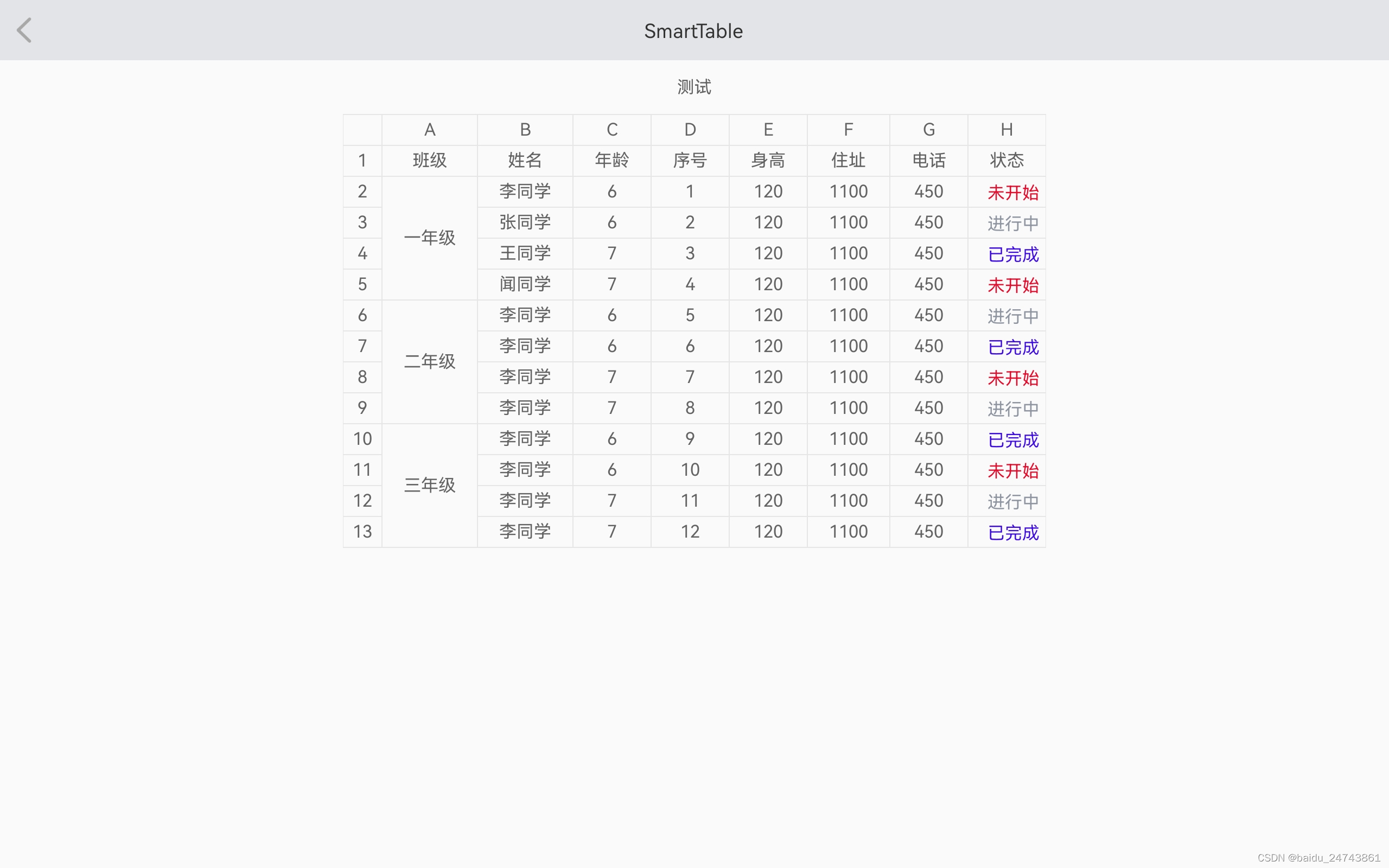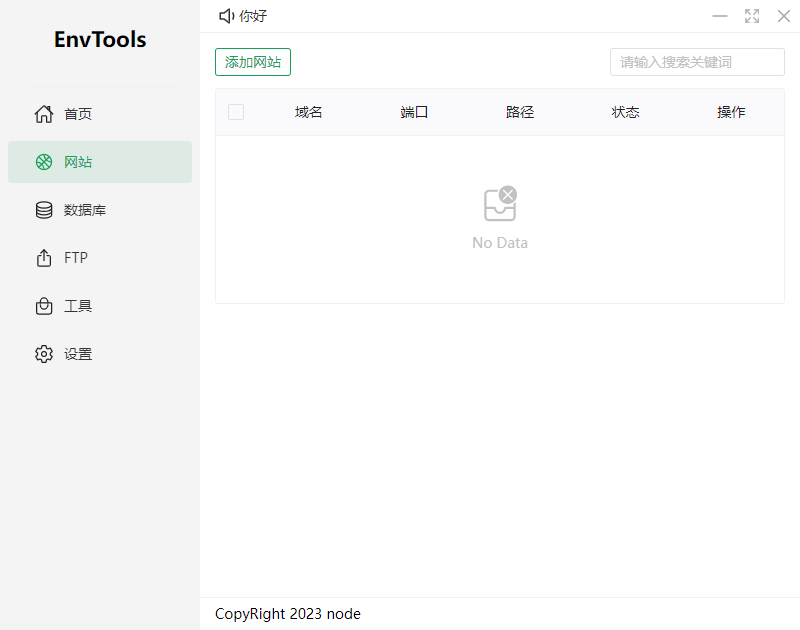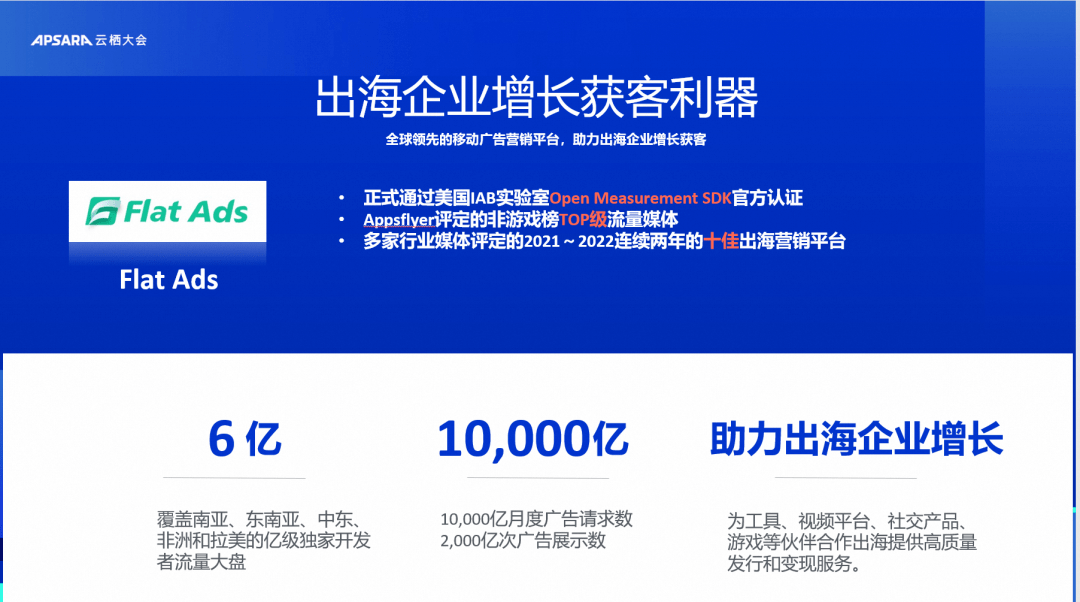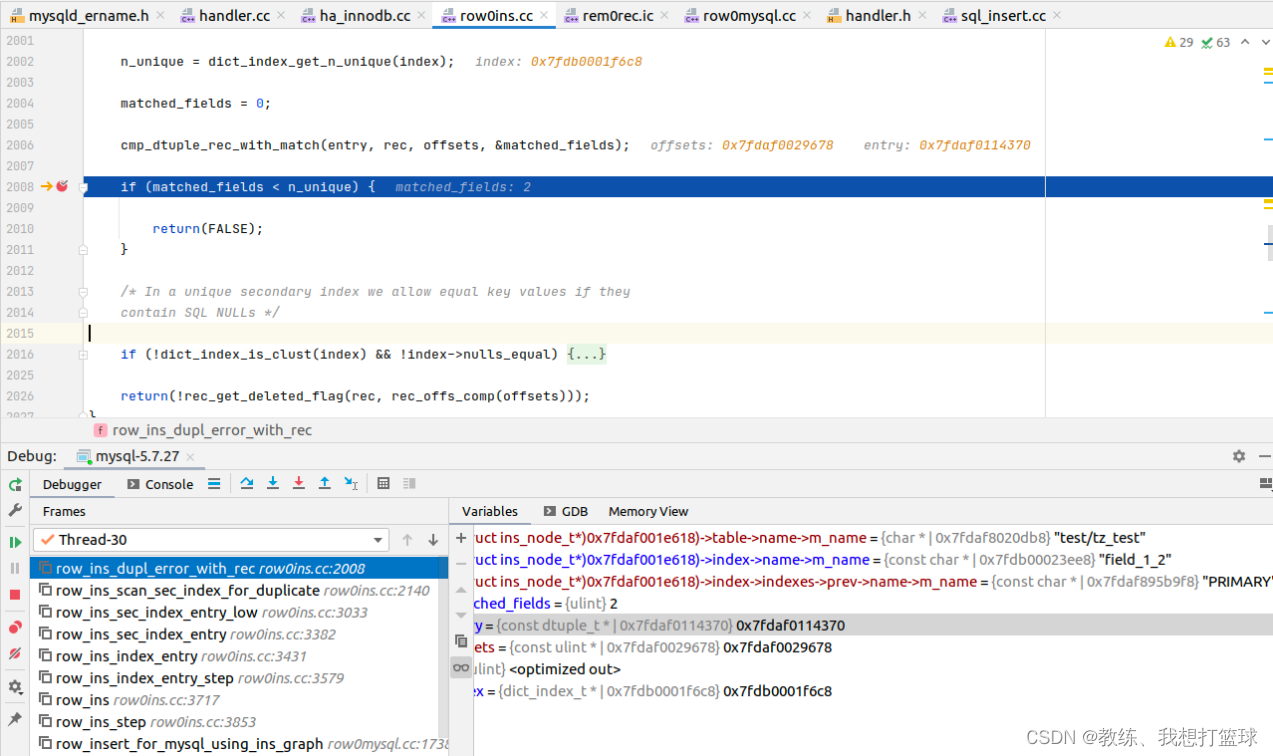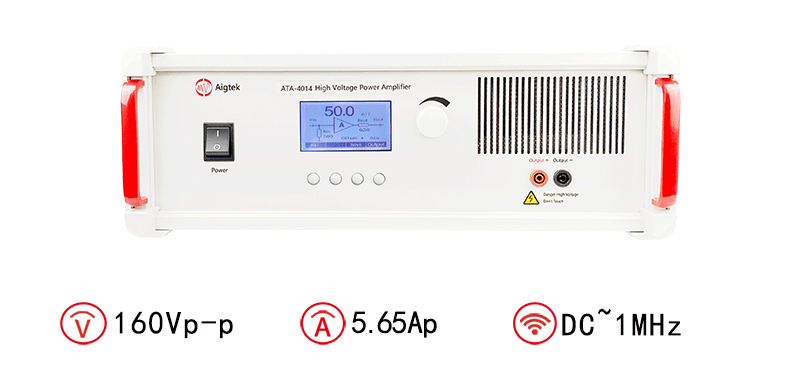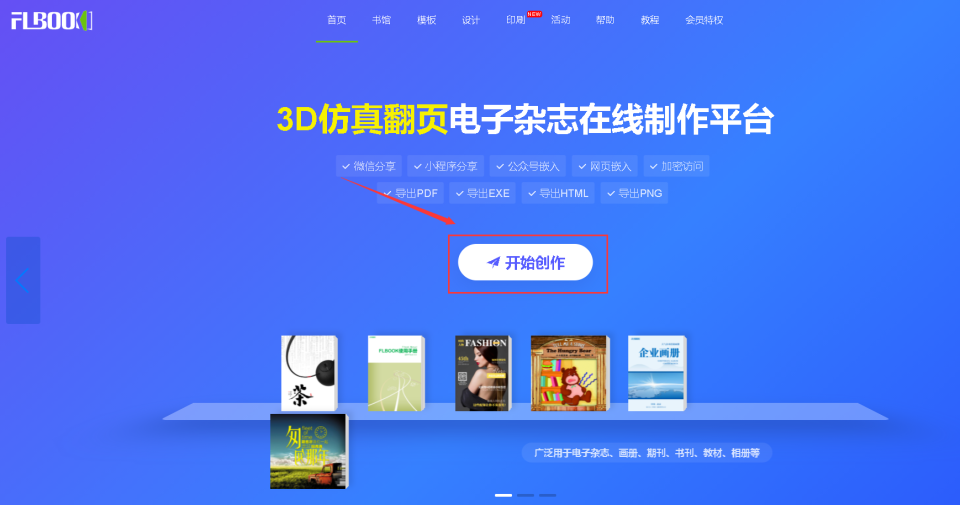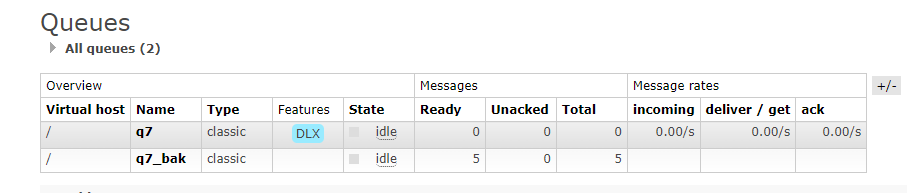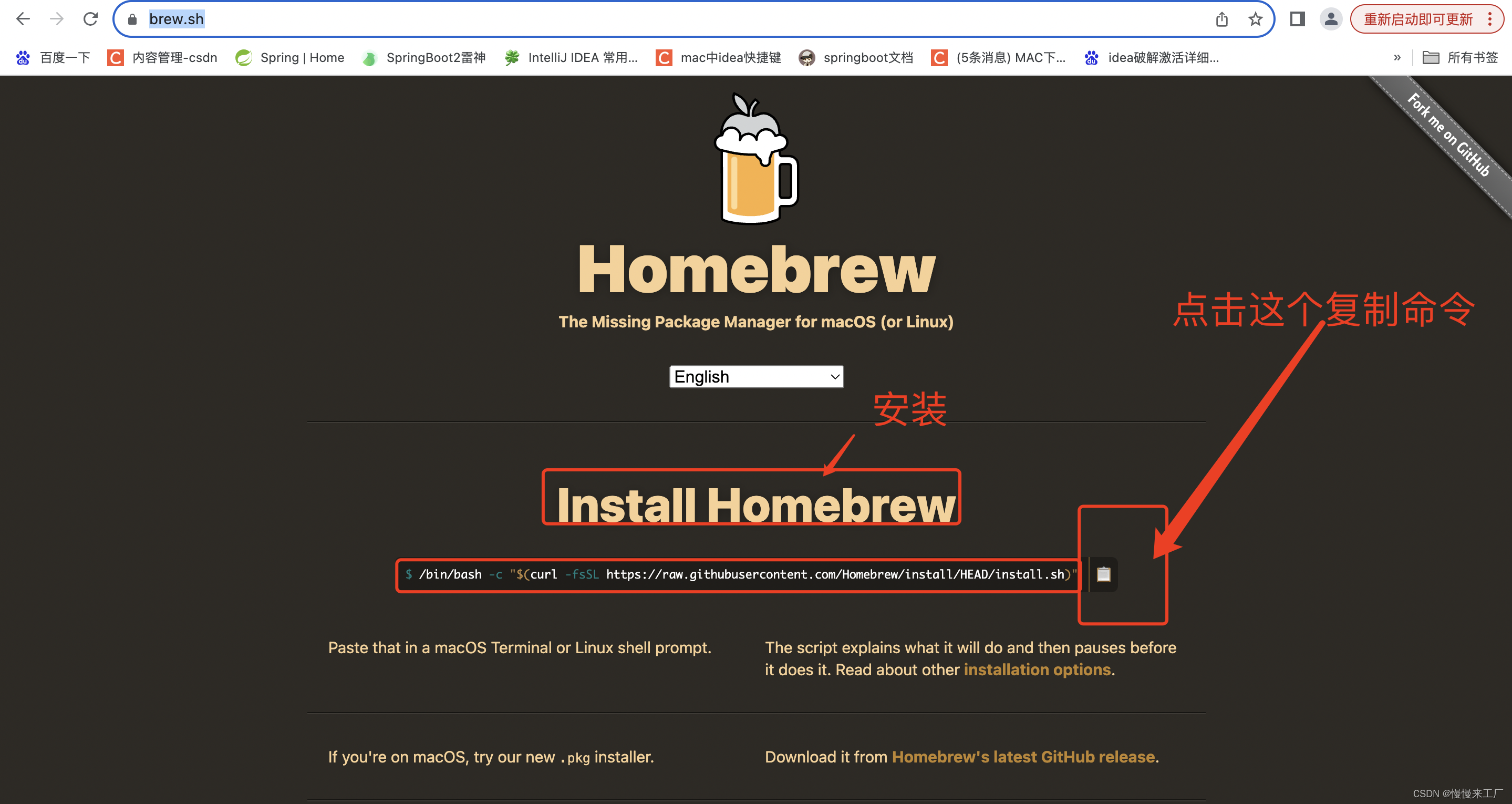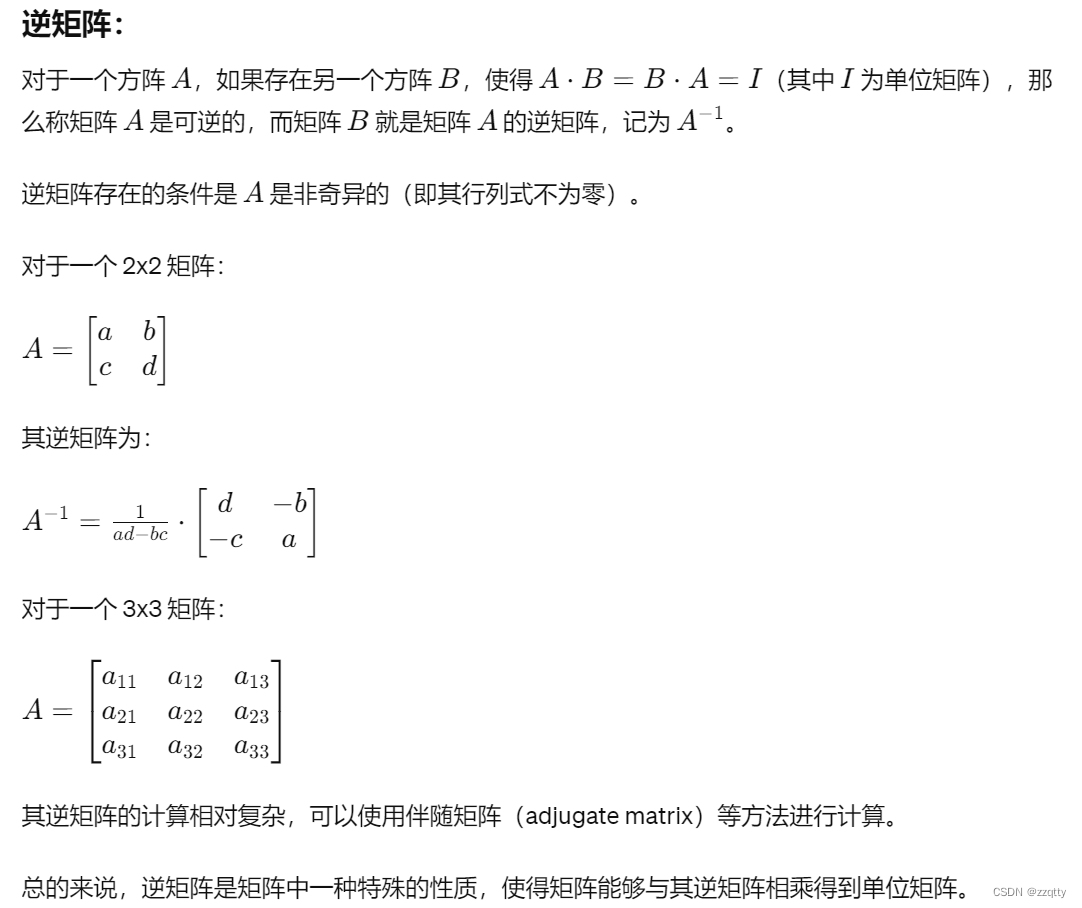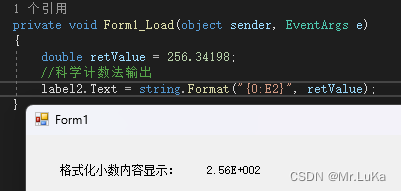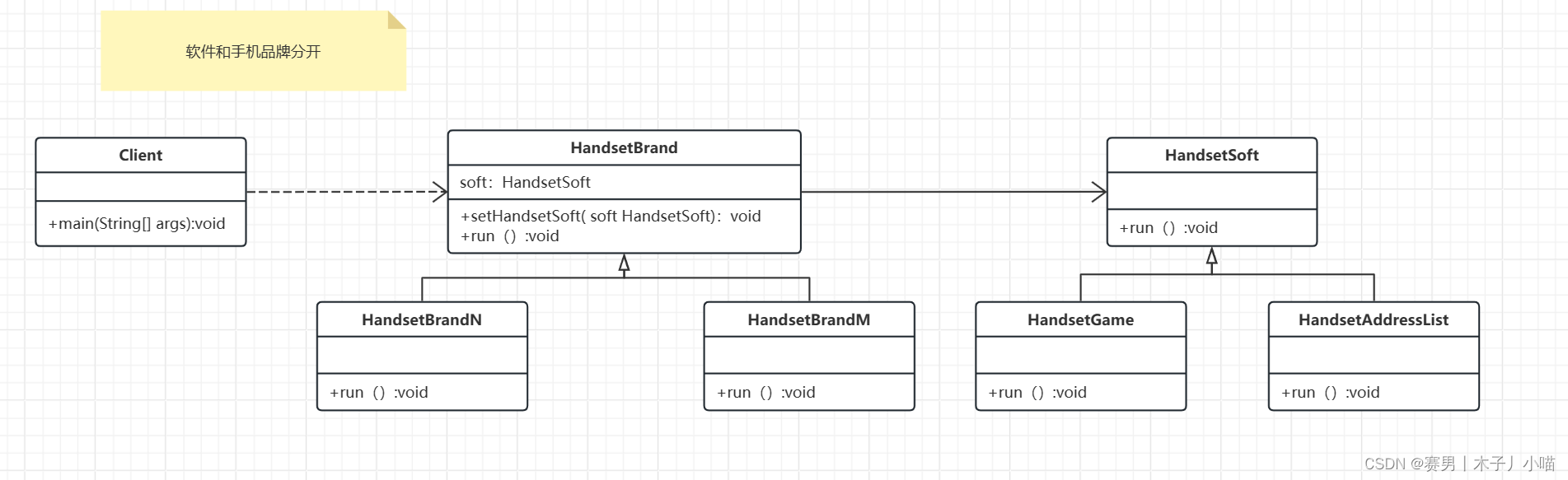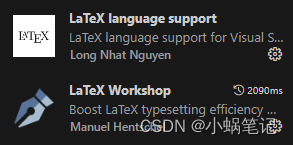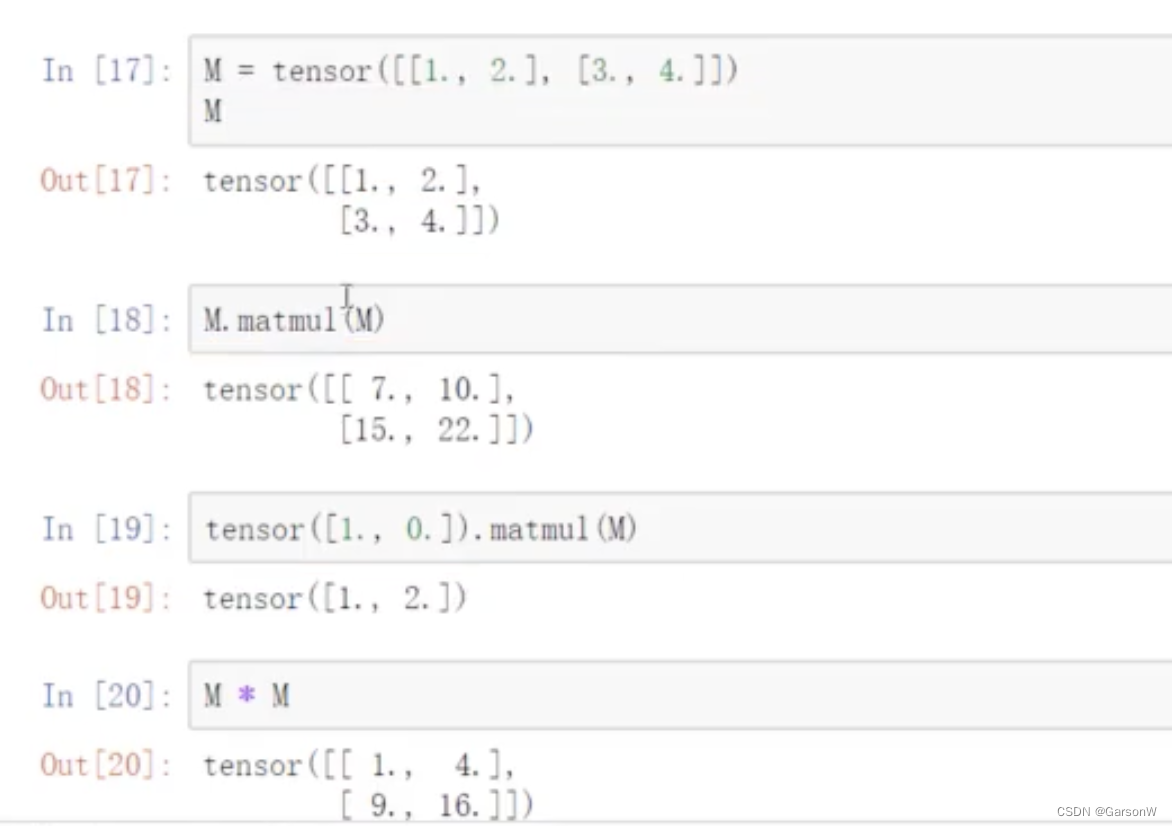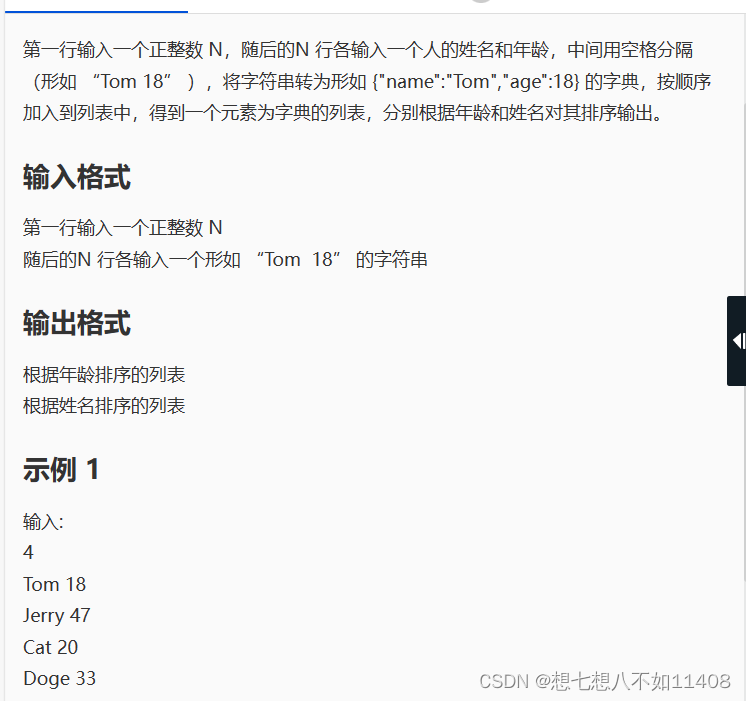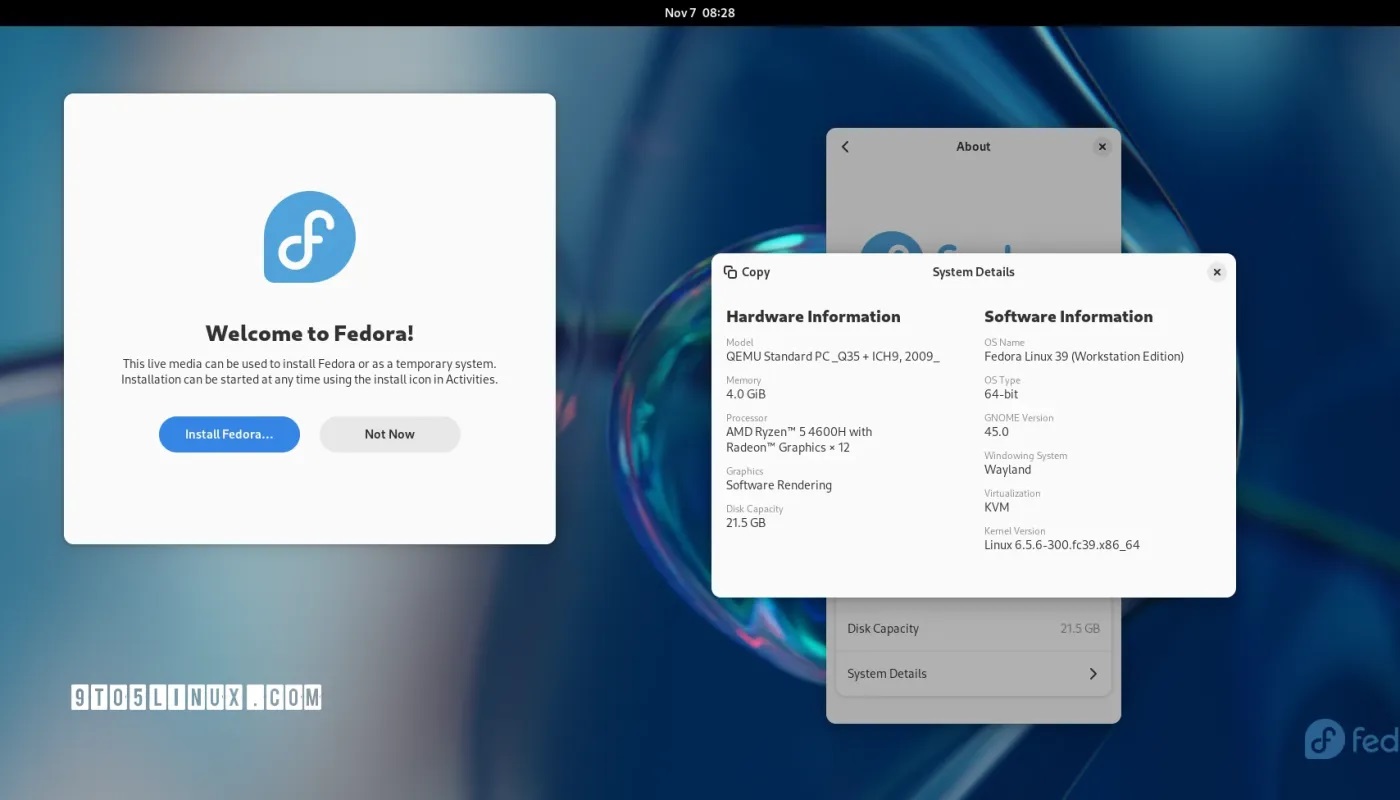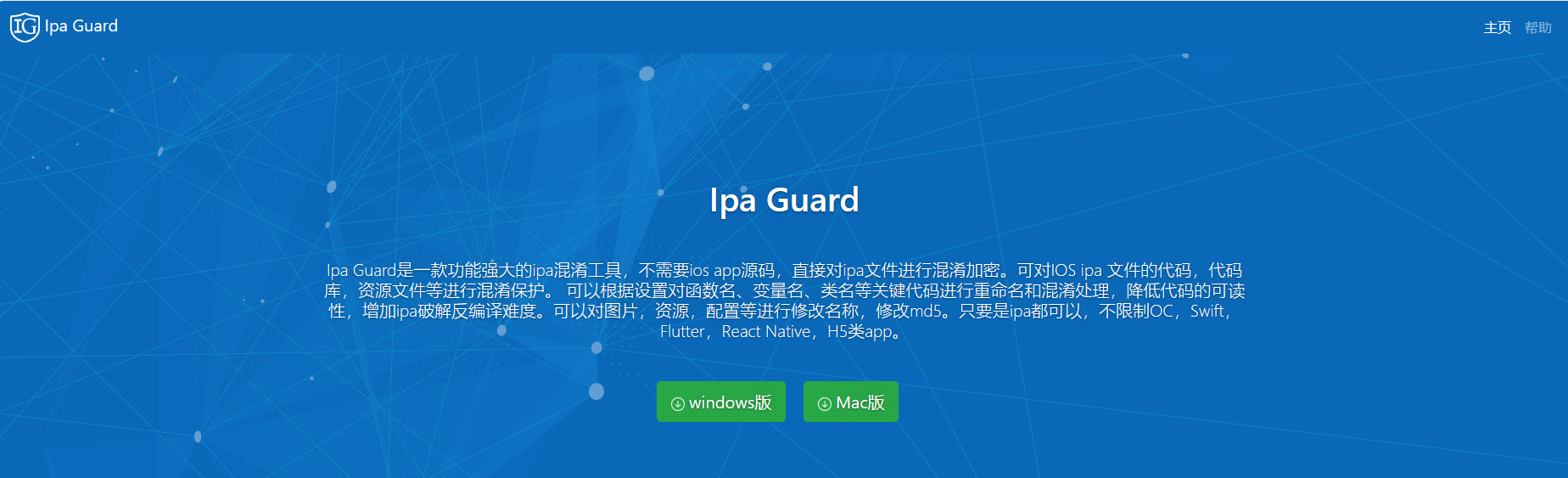前言
如今各种云服务器租借平台,例如腾讯云、阿里云之类的,很轻松的就能租借得到一台Linux的服务器。但是Linux的管理和使用存在一定的门槛。宝塔面板作为一款流行的服务器管理软件,提供了简单易用的图形化界面和丰富的管理功能,降低了Linux服务器管理的难度。本文将参考宝塔面板官网来一步步在Linux服务器上安装宝塔面板。
官方网址导向:宝塔面板,阿里云
步骤
安装配置的流程可以分成两步,让服务器放行指定端口,SSH工具安装面板。
-
放行服务器的8888端口
因为我的服务器是在阿里云购买的,所以我在阿里云控制台中配置安全组来放行8888端口。因为8888端口是宝塔面板的打开入口,不放行的话,是无法进入的。
首页–>控制台–>云服务器–>选定服务器–>配置安全组





-
SSH工具的连接
这里我选择的是宝塔面板官网下载的,堡塔远程工具。其实也可以利用阿里云上的SSH工具和其它的,看个人的喜好吧。还有就是连接之前服务器没有实例密码的话,那就在控制台中重置实例密码,那样才能进行SSH连接。


打开连接工具连接服务器,按照购买的服务器,选择好系统。在输入IP地址,密码。其余的在一般情况下都是默认的,除非被修改过。完成后点击保存,在双击就会发起连接了。

连接成功提示

这个时候可以按照服务器系统,来选着安装命令。知道系统的可以选择对应的安装脚本,不确定的,可以选择万能安装脚本来输入。

Centos安装脚本
yum install -y wget && wget -O install.sh https://download.bt.cn/install/install_6.0.sh && sh install.sh ed8484bec
万能安装脚本
if [ -f /usr/bin/curl ];then curl -sSO https://download.bt.cn/install/install_panel.sh;else wget -O install_panel.sh https://download.bt.cn/install/install_panel.sh;fi;bash install_panel.sh ed8484bec
输入脚本后,就会在开始执行下载了,有询问输入y就行了。然后就等一下就好了,最后一定要注意,安装完成后不要马上关闭SSH连接窗口,因为还有重要的面板账户登录信息在最后。然后在按要求在去安全组放行指定的端口。

放行后指定端口后,就可以在浏览器输入外网面板地址,进入面板后台了。
总结
其实按照宝塔面板官网的教程来看的话,其实安装方法还有好几种,大家有兴趣的话可以去看看,也举例了常见安装失败的问题,如安装的服务器环境不纯净之类的。还有就是,从上述可知宝塔面板的默认放行端口居然不是默认的8888了,而是通过安装完成后要提示放行的端口,所以说步骤一其实可以先不进行的,等安装完后在去放行。然后在以后使用宝塔的过程中,有服务需要到指定的端口,记得放行端口,得要去服务器的控制台,宝塔面板只是能进行管理。